win10如何调出桌面图标,win10桌面图标设置方法
时间:2016-10-13 来源:互联网 浏览量:
win10如何调出桌面图标?需要怎么设置?下面小编就跟大家说说具体的操作方法。
win10桌面图标设置方法:
1、原来是这样的,比如我想要方便电脑文件管理在桌面添加此电脑图标。
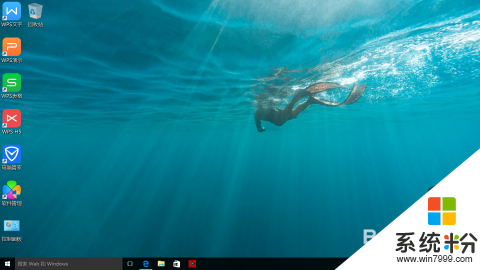
2、在桌面单击右键,弹出如下,选个性化设置。
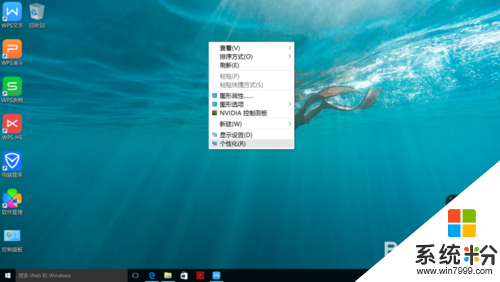
3、选左边框主题点击,右面出现有几行选择桌面图标如下。
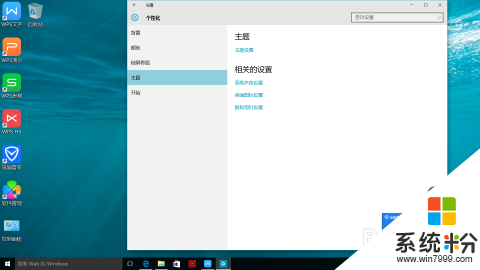
4、选择你要的在前面框内点击一下,如我选此电脑。
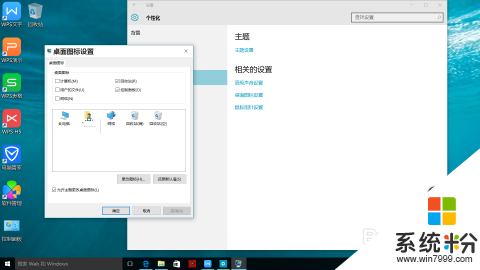
5、结果如下。
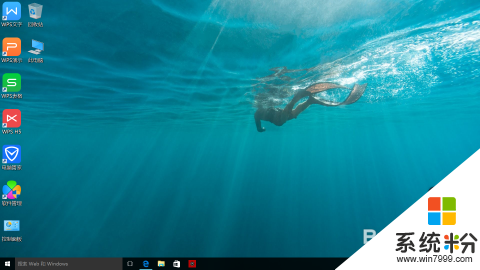
【win10如何调出桌面图标】安装以上文章分享的步骤来设置就可以了,很多用户选了最新的电脑系统下载后,会遇上一些不知道该怎么处理的问题。有需要的话可以上系统粉官网查看。
我要分享:
相关教程
- ·Win10怎么设置桌面图标?Win10修改桌面图标的方法!
- ·win10桌面图标在哪|win10桌面图标设置方法
- ·win10桌面图标距离该如何调节?win10桌面图标间距调节方法!
- ·win10改桌面图标大小 Win10桌面图标大小调整教程
- ·电脑Win10如何设置桌面图标间距 电脑Win10设置桌面图标间距的步骤
- ·windows10的桌面图标 win10怎么显示桌面图标设置
- ·桌面文件放在d盘 Win10系统电脑怎么将所有桌面文件都保存到D盘
- ·管理员账户怎么登陆 Win10系统如何登录管理员账户
- ·电脑盖上后黑屏不能唤醒怎么办 win10黑屏睡眠后无法唤醒怎么办
- ·电脑上如何查看显卡配置 win10怎么查看电脑显卡配置
win10系统教程推荐
- 1 电脑快捷搜索键是哪个 win10搜索功能的快捷键是什么
- 2 win10系统老是卡死 win10电脑突然卡死怎么办
- 3 w10怎么进入bios界面快捷键 开机按什么键可以进入win10的bios
- 4电脑桌面图标变大怎么恢复正常 WIN10桌面图标突然变大了怎么办
- 5电脑简繁体转换快捷键 Win10自带输入法简繁体切换快捷键修改方法
- 6电脑怎么修复dns Win10 DNS设置异常怎么修复
- 7windows10激活wifi Win10如何连接wifi上网
- 8windows10儿童模式 Win10电脑的儿童模式设置步骤
- 9电脑定时开关机在哪里取消 win10怎么取消定时关机
- 10可以放在电脑桌面的备忘录 win10如何在桌面上放置备忘录
win10系统热门教程
- 1 Win10零售演示服务是什么?如何开启零售演示服务
- 2 Win10守望先锋无法安装提示:操作系统未能满足配置要求解决方法
- 3 电脑如何不休眠 WIN10系统怎么设置让电脑不自动休眠
- 4怎样让Win10系统顺利使用第三方输入法
- 5Win10右键菜单"显示卡属性"和"配置可交换显示卡"选项怎么去除?
- 6怎么提高屏幕分辨率 如何在Windows10系统中调整屏幕分辨率
- 7w10电脑如何设置分辨率与护眼色【图文】
- 8Win10系统如何把桌面图标隐藏起来 Win10系统把桌面图标隐藏起来的方法
- 9windows10 win10字体太小如何处理? windows10 win10字体太小处理的方法?
- 10Win10 14291 64位中文专业版ISO镜像下载
最新win10教程
- 1 桌面文件放在d盘 Win10系统电脑怎么将所有桌面文件都保存到D盘
- 2 管理员账户怎么登陆 Win10系统如何登录管理员账户
- 3 电脑盖上后黑屏不能唤醒怎么办 win10黑屏睡眠后无法唤醒怎么办
- 4电脑上如何查看显卡配置 win10怎么查看电脑显卡配置
- 5电脑的网络在哪里打开 Win10网络发现设置在哪里
- 6怎么卸载电脑上的五笔输入法 Win10怎么关闭五笔输入法
- 7苹果笔记本做了win10系统,怎样恢复原系统 苹果电脑装了windows系统怎么办
- 8电脑快捷搜索键是哪个 win10搜索功能的快捷键是什么
- 9win10 锁屏 壁纸 win10锁屏壁纸设置技巧
- 10win10系统老是卡死 win10电脑突然卡死怎么办
